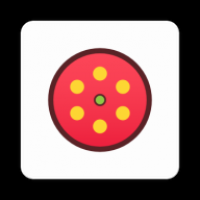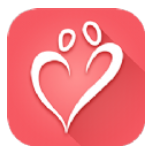msata固态硬盘系统安装,MSATA固态硬盘系统安装全攻略
时间:2024-11-15 来源:网络 人气:
MSATA固态硬盘系统安装全攻略

一、准备工作

在进行MSATA固态硬盘的系统安装之前,我们需要做好以下准备工作:
准备一台支持MSATA接口的笔记本电脑。
购买一块MSATA固态硬盘。
准备一个U盘,用于制作启动盘。
下载Windows安装镜像文件。
二、制作启动U盘

为了将Windows系统安装到MSATA固态硬盘上,我们需要首先制作一个启动U盘。
将U盘插入电脑,并打开U盘制作工具,如“大白菜U盘启动盘制作工具”。
选择Windows安装镜像文件,点击“制作启动盘”按钮。
等待制作完成,取出U盘。
三、安装MSATA固态硬盘

在安装MSATA固态硬盘之前,请确保笔记本电脑已经关闭并断电。
打开笔记本电脑的后盖,找到MSATA接口。
将MSATA固态硬盘插入接口,确保连接牢固。
根据需要,将机械硬盘取出或保留。
关闭笔记本电脑后盖,并重新连接电源。
四、进入BIOS设置

在安装系统之前,我们需要进入BIOS设置,确保系统能够识别MSATA固态硬盘。
重启笔记本电脑,在启动过程中按下F2、F10或Delete等键进入BIOS设置。
在BIOS设置中找到“启动顺序”或“启动设备”选项。
将U盘设置为第一启动设备。
保存设置并退出BIOS。
五、安装Windows系统

在完成BIOS设置后,电脑将自动从U盘启动,并开始安装Windows系统。
按照屏幕提示进行操作,选择安装语言、区域和键盘布局。
选择安装类型,如“自定义(高级)”。
选择MSATA固态硬盘作为安装位置,并按照提示进行分区。
等待系统安装完成,并重启电脑。
六、系统优化

在安装完成后,我们可以对系统进行一些优化,以提高性能。
关闭不必要的启动项。
调整视觉效果,如关闭透明效果等。
安装必要的驱动程序。
相关推荐
教程资讯
教程资讯排行